Haben Sie sich schon einmal gefragt, wie man Ereignisse übersichtlich anordnen kann, fast so, als würde man eine Story mit Bildern erzählen? Hier kommt die Magie der Zeitleisten ins Spiel. Microsoft Excel, die Software, die oft mit Zahlen in Verbindung gebracht wird, birgt ein überraschendes Geheimnis. Es kann auch bei der Erstellung von Zeitleisten helfen.
In diesem Artikel finden Sie eine Anleitung, wie Sie Zeitleisten in Excel erstellen können. Alternativ werden Sie auch in EdrawMax eingeführt. Es ist ein professionelles Tool, mit dem Sie die Erstellung von Zeitleisten auf die Spitze treiben können. Es wird auch mehrere Vorlagen geben, die Sie als Inspiration verwenden können, also lesen Sie sie durch.
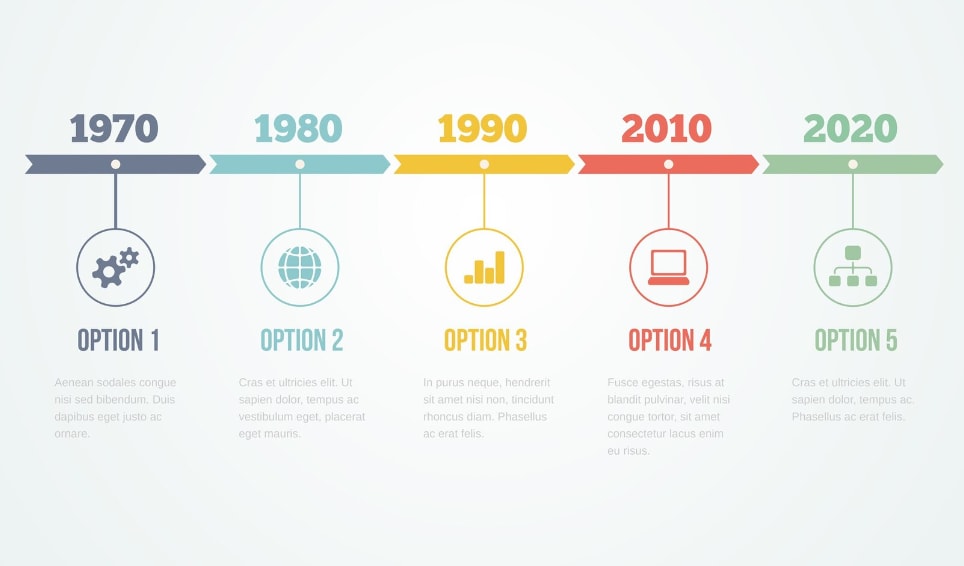
In diesem Artikel
Teil I. Erstellen einer Zeitleiste in Microsoft Excel
Sie kennen Microsoft Excel vielleicht als ein Programm zum Rechnen mit Zahlen und zum Erstellen von Tabellen. Aber es hat auch eine kreative Seite. Mit Excel können Sie Zeitleisten erstellen, die Ereignisse und Daten schön anordnen. Mit seinen vielseitigen Funktionen werden Sie schnell feststellen, dass es nicht nur um Zahlen und Berechnungen geht.
Der Versuch, Zeitleisten in Excel zu erstellen, ist wie das Zusammensetzen eines Zeitpuzzles. Es geht darum, die Ereignisse in der richtigen Reihenfolge anzuordnen. Auf diese Weise versteht jeder, der einen Blick auf Ihre Zeitleiste wirft, sofort die Geschichte, die Sie erzählen. Sie eignet sich hervorragend für Projektpläne, historische Meilensteine oder persönliche Lebensereignisse. Alles in allem bringt eine Zeitleiste alles in einem übersichtlichen visuellen Format zusammen.
Sind Sie bereit, in die Welt der Zeitleistenerstellung mit Excel einzutauchen? Befolgen Sie diese einfachen Schritte und Sie werden Zeitleisten wie ein Profi erstellen:
Schritt 1
Starten Sie Microsoft Excel und öffnen Sie ein neues Arbeitsblatt, um zu beginnen.
Schritt 2
Nun ist es an der Zeit, eine Zeitleiste in das Blatt einzufügen. Klicken Sie in der Menüleiste auf Einfügen. Klicken Sie dann auf die Schaltfläche "Ein Smart Art Diagramm einfügen". Es handelt sich um ein kleines Symbol, das Sie in der Grafik unten finden. Klicken Sie dann auf Verarbeiten. Sie sehen verschiedene Vorlagen für die Prozesse. Wählen Sie eine, die Ihren Bedürfnissen entspricht.
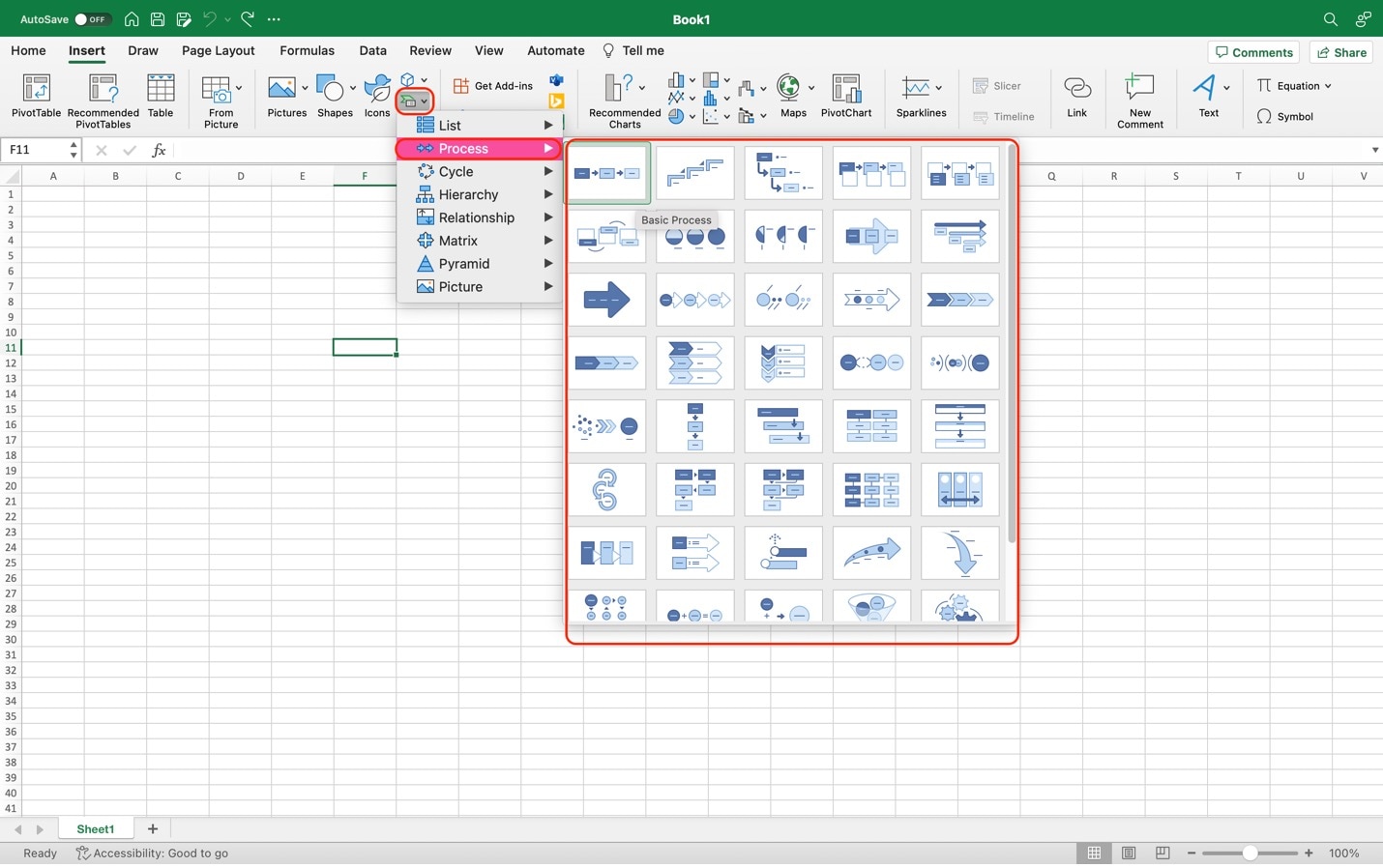
Schritt 3
Sobald Sie eine leere Vorlage ausgewählt haben, können Sie den Inhalt anpassen. Wenn Sie auf das Diagramm klicken, sollte das SmartArt Text Fenster erscheinen. Bearbeiten Sie die Platzhalterfelder "[Text]", um den Text in den Formen zu ändern.
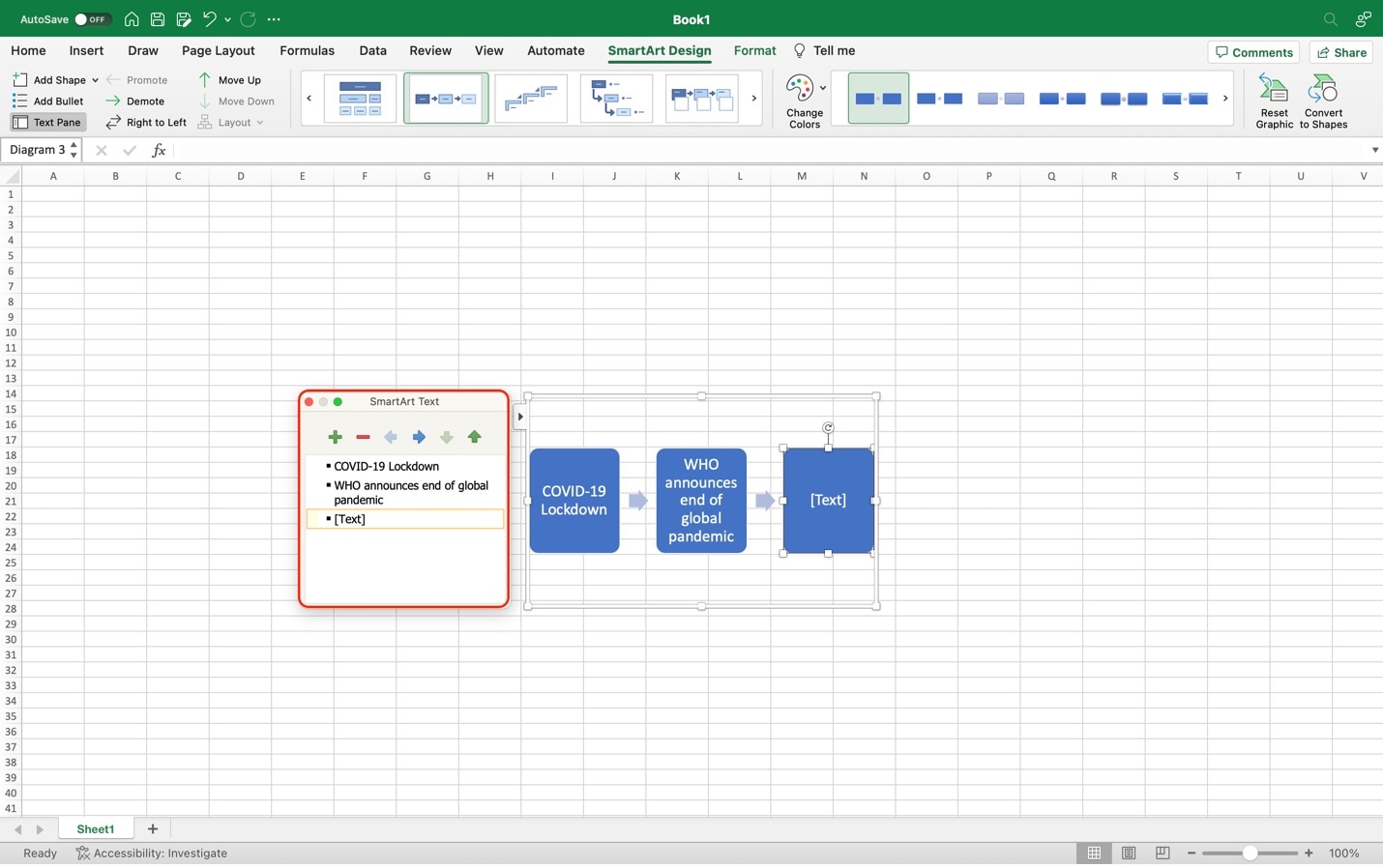
Schritt 4
Klicken Sie auf die Schaltflächen + und - im Fenster von SmartArt Text, um weitere Formen oder Felder zu Ihrer Zeitleiste hinzuzufügen.
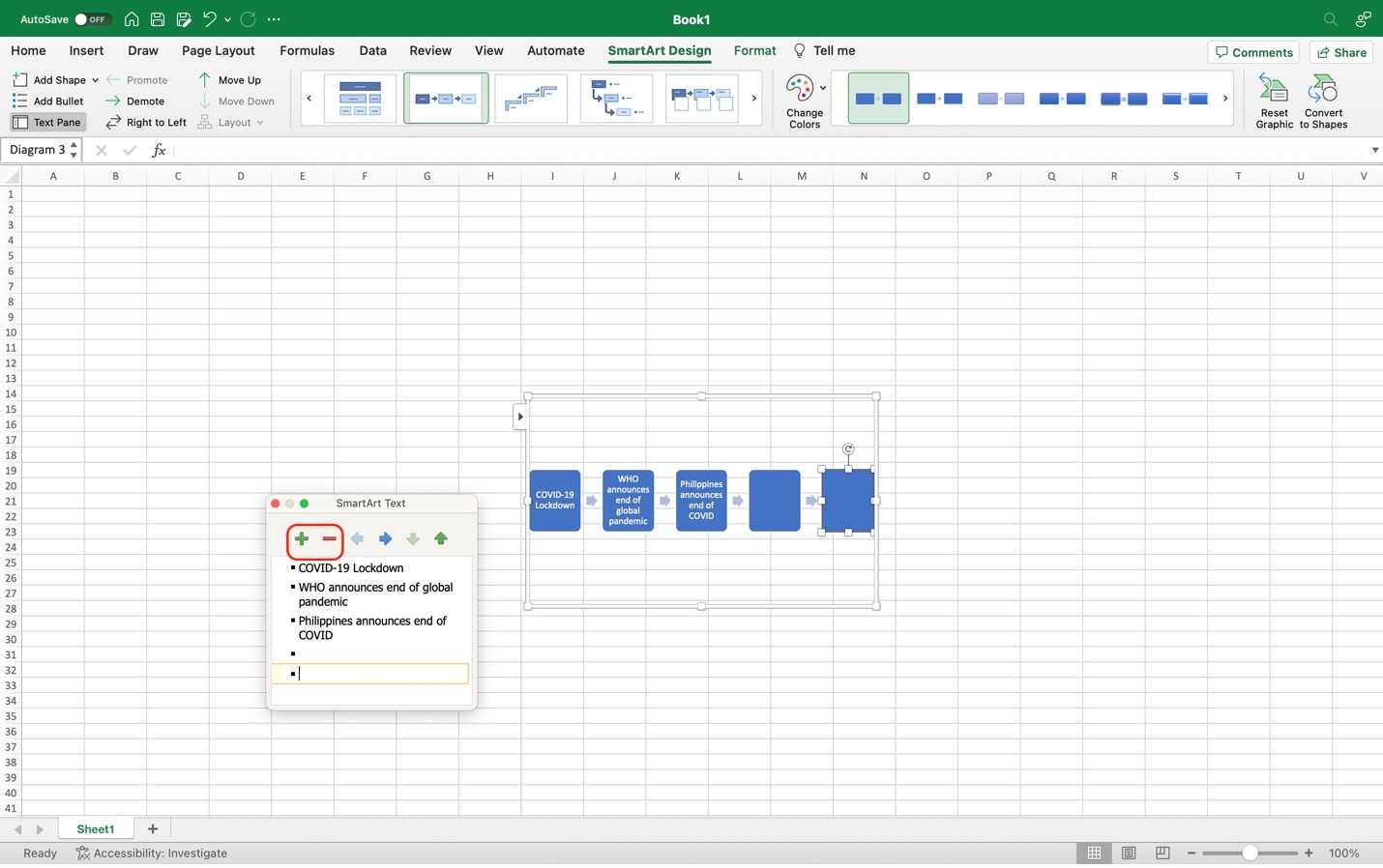
Schritt 5
Und schließlich können Sie Ihr Diagramm mit Hilfe der Anpassungsformate im SmartArt Design Menü individuell gestalten. Sie können das Format der Zeitleiste ändern oder das Farbschema entsprechend anpassen.
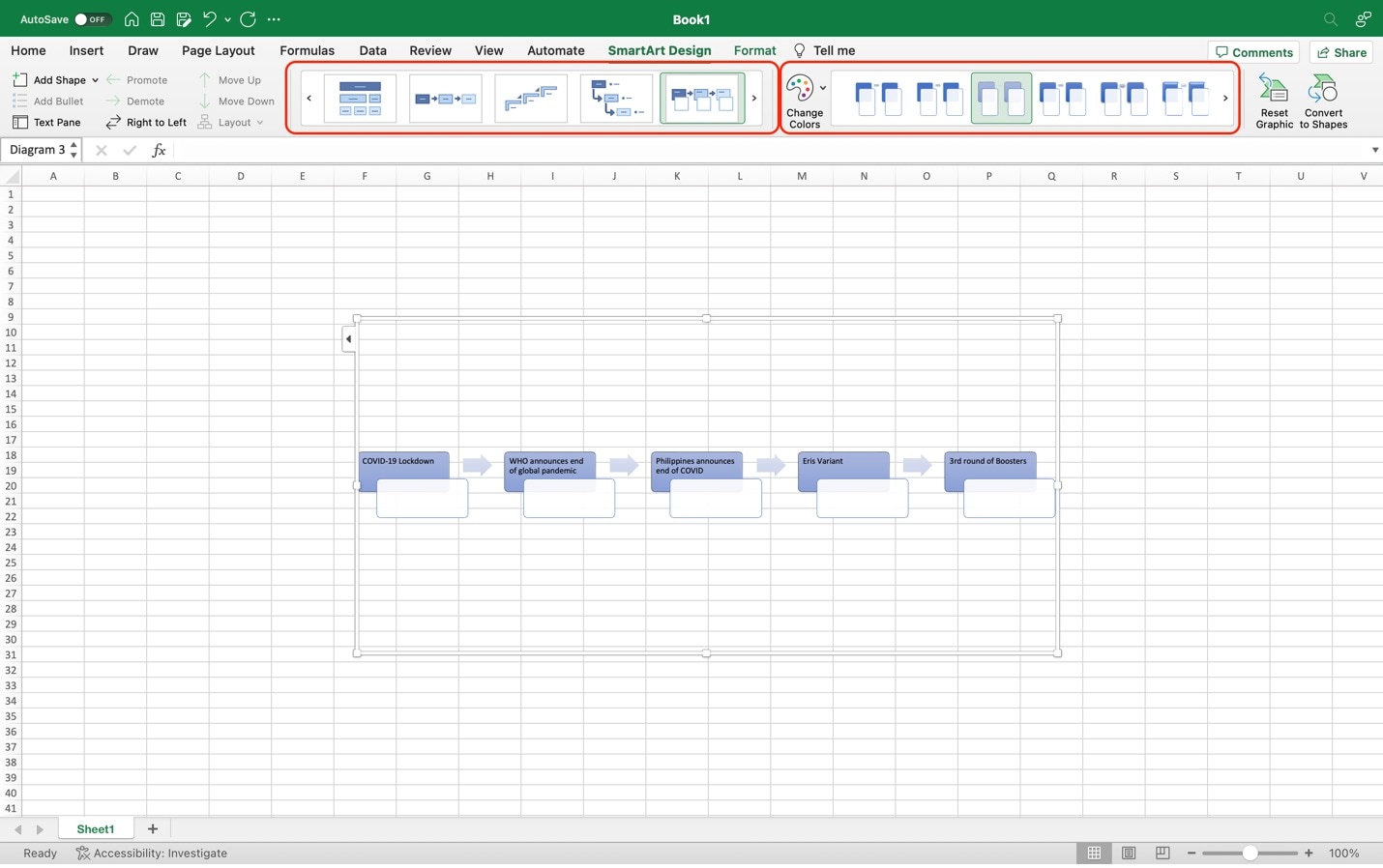
Die Erstellung von Zeitleisten in Excel ist nur eine der wenigen Möglichkeiten, diese Diagramme zu erstellen. Allerdings kann es schwierig sein, Ihre Zeitleisten mit der Anwendung zu starten, da Excel eine spezielle Tabellenkalkulationsanwendung ist.
Deshalb ist es wichtig, dass Sie eine spezielle Diagramm-App für die Erstellung Ihrer Zeitleiste verwenden. Es ist auch toll, eine App mit Hunderten von Vorlagen zu haben. Lesen Sie also weiter für die nächsten Abschnitte, in denen Sie genau das erfahren werden.
Teil II. Drei beliebte Vorlagen für die Zeitleiste, die Sie in Excel verwenden können
Sind Sie bereit, Ihr Gaming in der Zeitleiste zu verbessern? Nun ist es aber nicht schwer, eine Zeitleiste zu erstellen, wenn Sie ein Profi sind. Mit einer Vorlage zu beginnen, kann viel Zeit sparen und Ihnen helfen, Inspiration zu finden. Deshalb haben wir hier drei Vorlagen aus der EdrawMax Vorlagen-Community ausgewählt, die Sie vielleicht nützlich finden. Wenn Sie auf der Suche nach weiteren Vorlagen für Zeitleisten sind, laden Sie sie herunter und besuchen Sie unsere Vorlagen-Community.
Infografische Zeitleisten Vorlage
Entfesseln Sie die Macht der Informationen mit dieser Vorlage. Möchten Sie viele Daten, Ereignisse oder Meilensteine auf einmal teilen? Die infografische Vorlage für die Zeitleiste ist die erste Wahl. Sie bietet reichlich Platz für Details und informationsreiches Bildmaterial. Diese Vorlage funktioniert wie eine Infografik. Sie macht es einfach, eine Fülle von Informationen auf organisierte und visuell ansprechende Weise zu präsentieren.
Klassische Vorlage für die Zeitleiste
Manchmal spricht die Einfachheit Bände. Die klassische Vorlage für eine Zeitleiste verwendet schlichte Farben und Symbole, damit Sie eine Zeitleiste erstellen können, die eine Story ohne unnötigen Schnickschnack erzählt. Sie eignet sich perfekt für die Darstellung von historischen Ereignissen, Projektmeilensteinen oder anderen sequentiellen Erzählungen.
Naruto/Anime Zeitleisten Vorlage
Aufruf an alle Anime-Fans. Die Vorlage für die Zeitleiste von Naruto/Anime soll Ihnen helfen, Ihre Lieblings-Stories zum Leben zu erwecken. Diese Vorlage, die sich auf Text und einfache Bilder konzentriert, ermöglicht es Ihnen, die Reise Ihrer geliebten Charaktere zu teilen. Sie können sie für andere Anime-Serien oder Stories, die Ihnen am Herzen liegen, anpassen.
Wie man EdrawMax Zeitleisten-Vorlagen verwendet
Jetzt kommt der spannende Teil: Diese fantastischen Vorlagen für Zeitleisten wurden mit den leistungsstarken Diagramm-Tools von EdrawMax erstellt. Mit EdrawMax können Sie Vorlagen entwerfen, bearbeiten und anpassen, um sie an Ihren eigenen Stil des Storytellings anzupassen. Und das Beste daran? Mit der Exportfunktion von EdrawMax können Sie diese wunderschön gestalteten Vorlagen reibungslos in Ihre Excel-Dateien einbinden.
Mit EdrawMax können Sie die Vorlage auswählen, die am besten zu Ihrer Geschichte passt. Führen Sie die folgenden Schritte aus, um Zeitleisten mit Vorlagen zu erstellen und sie in Excel zu exportieren.
Schritt 1
Laden Sie EdrawMax herunter oder testen Sie es kostenlos online. Melden Sie sich mit einem Konto von Wondershare, Google, Facebook oder Twitter an.
Schritt 2
Suchen Sie auf der Startseite in der Suchleiste nach "Zeitleiste". Wählen Sie dann eine Vorlage aus einem der angezeigten Ergebnisse.
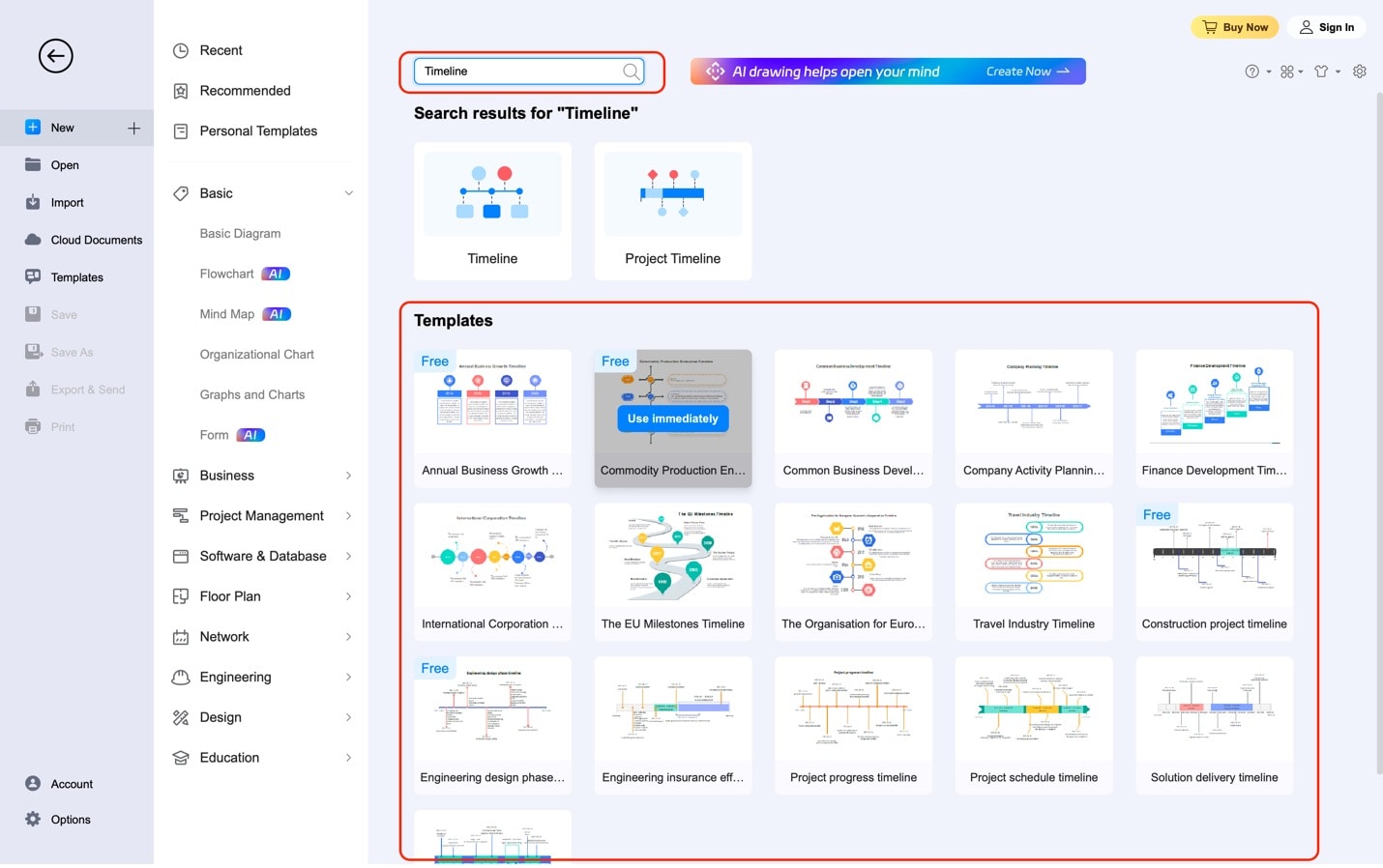
Schritt 3
Passen Sie den Inhalt der Zeitleiste an, indem Sie auf einen beliebigen Text doppelklicken. Es sollte sich ein Textfeld öffnen. Geben Sie entsprechend Text ein.
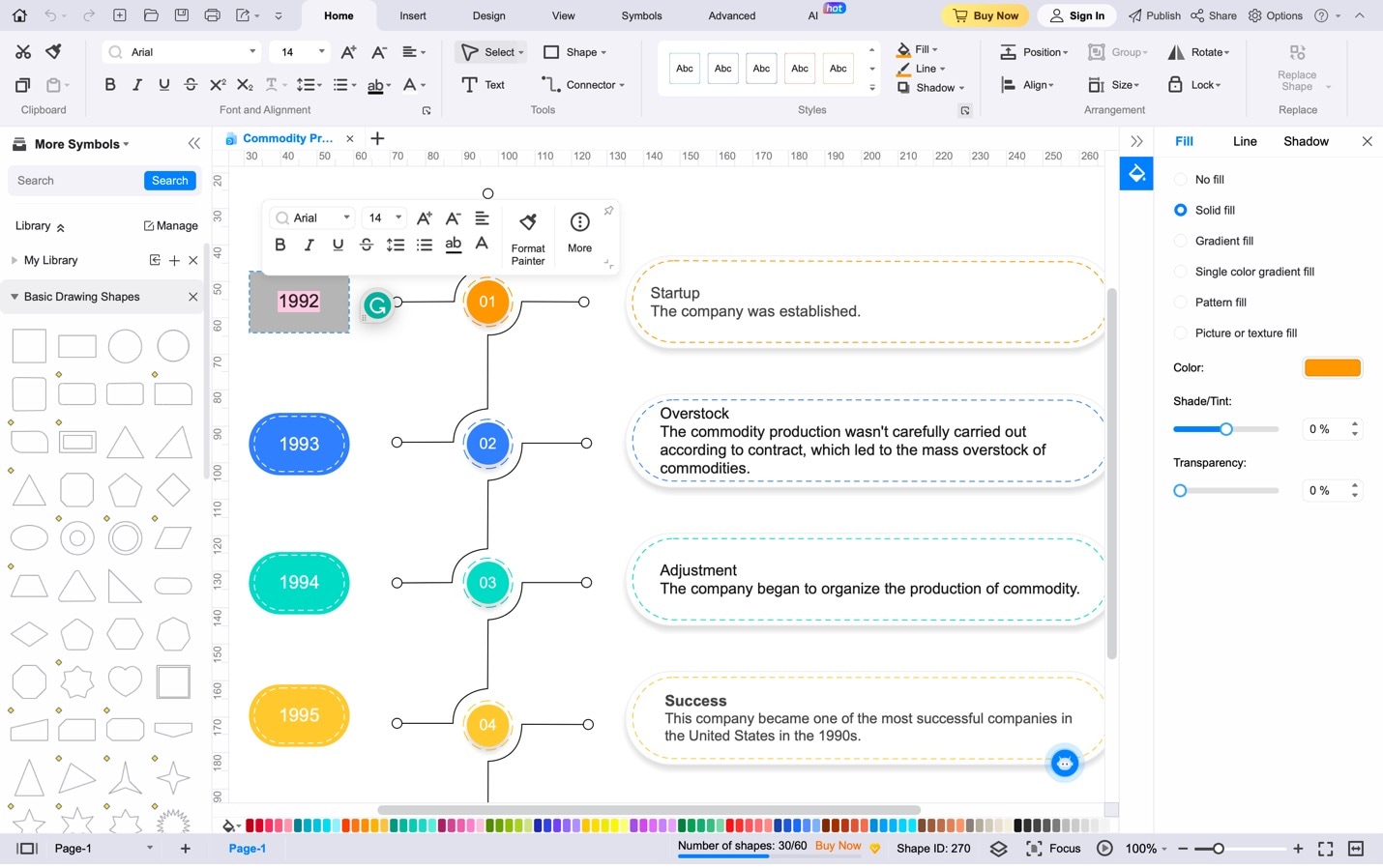
Schritt 4
Fügen Sie neue Elemente über das Elementfenster auf der linken Seite der Anwendung hinzu. Im Gegensatz dazu können Sie Elemente mit der Rücktaste oder der Entf-Taste auf Ihrer Tastatur löschen.
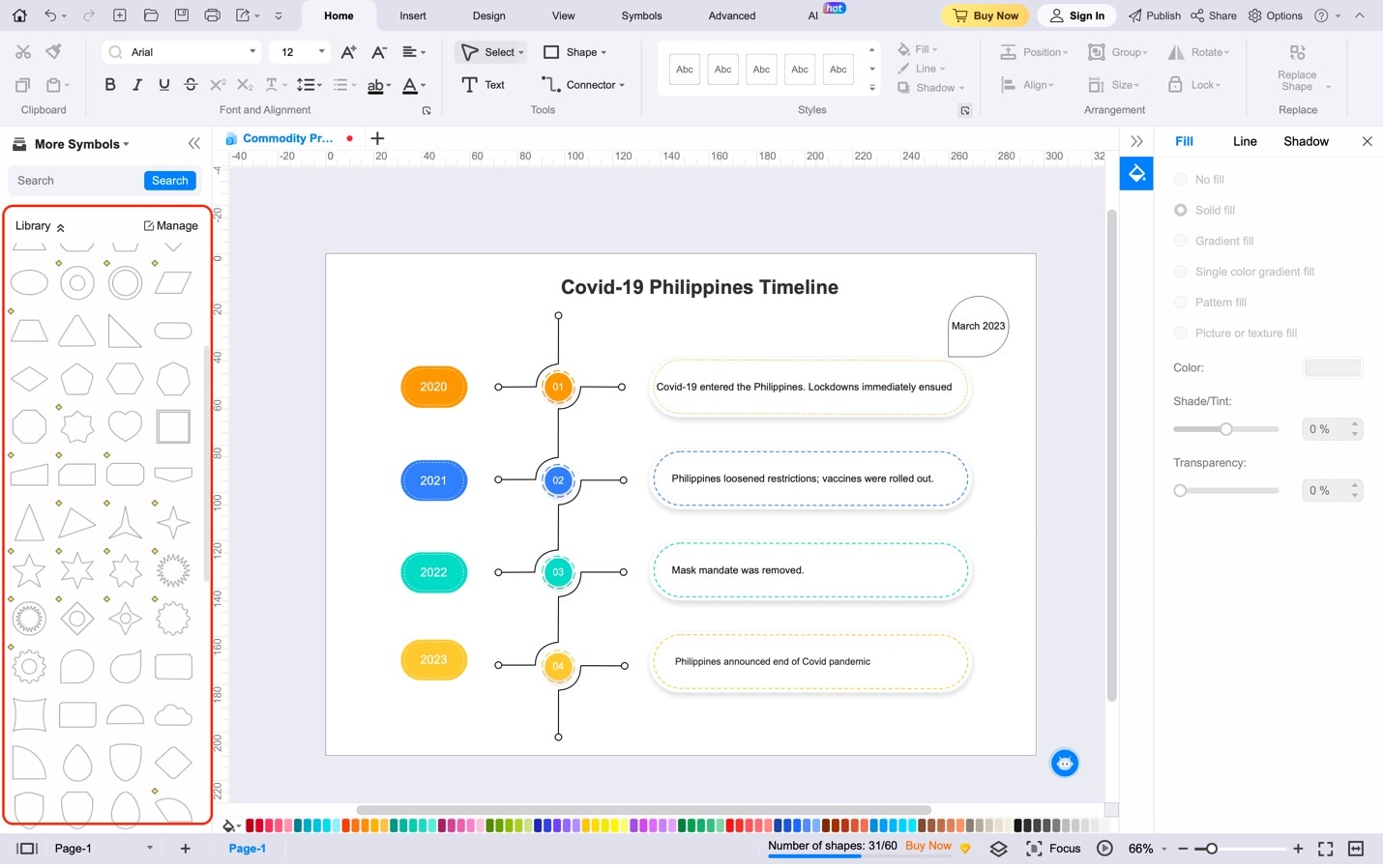
Schritt 5
Passen Sie Ihre Elemente an, indem Sie sie anklicken. Verwenden Sie die erscheinende Anpassungsleiste.
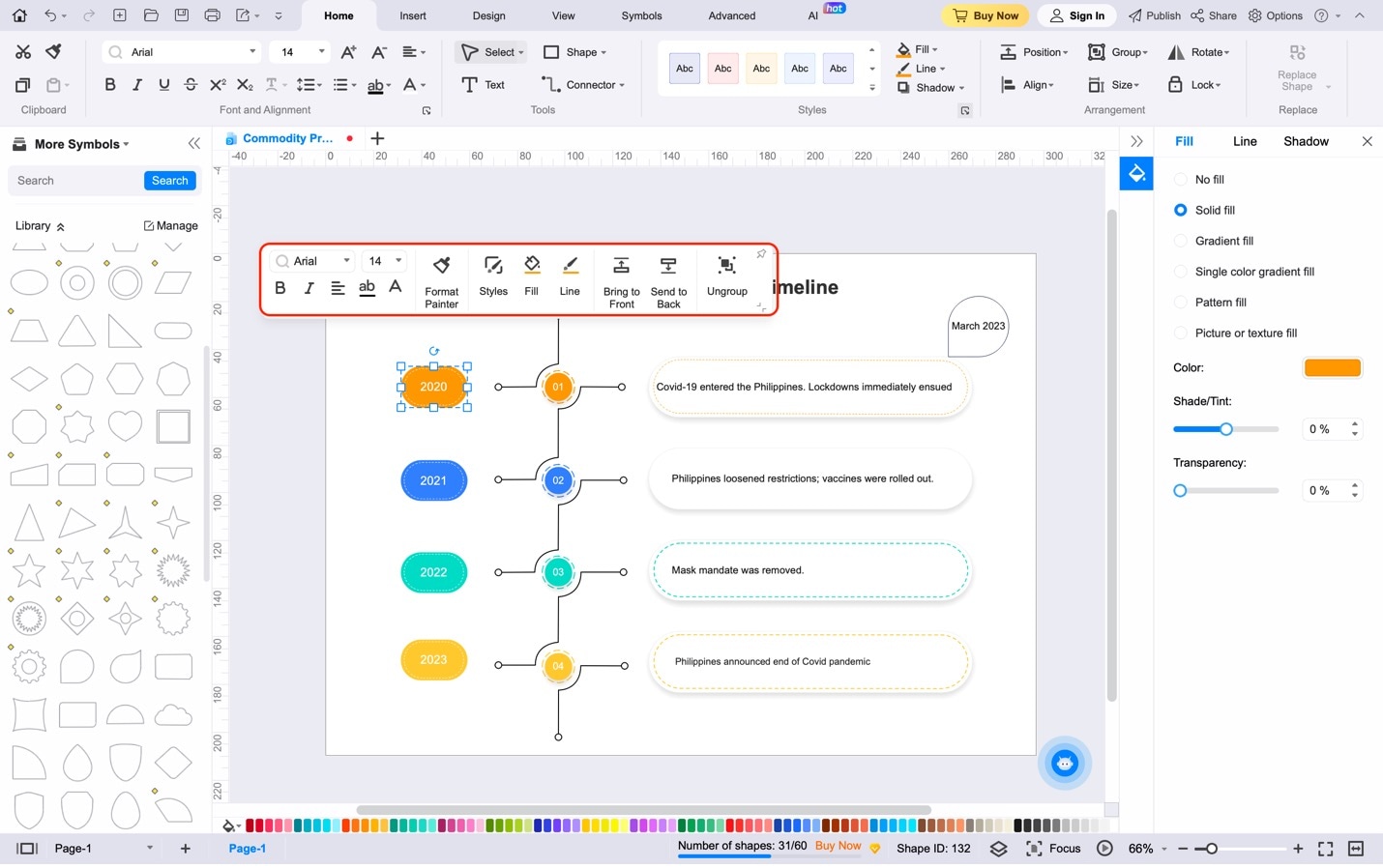
Schritt 6
Um Ihre Zeitleiste nach Excel zu exportieren, klicken Sie in der Hauptmenüleiste auf die Export-Schaltfläche. Verwenden Sie die untenstehende Grafik, um sie zu finden. Klicken Sie dann auf Excel.

Alternativ können Sie auch auf Datei > Exportieren & Senden gehen, um die Datei zu exportieren.
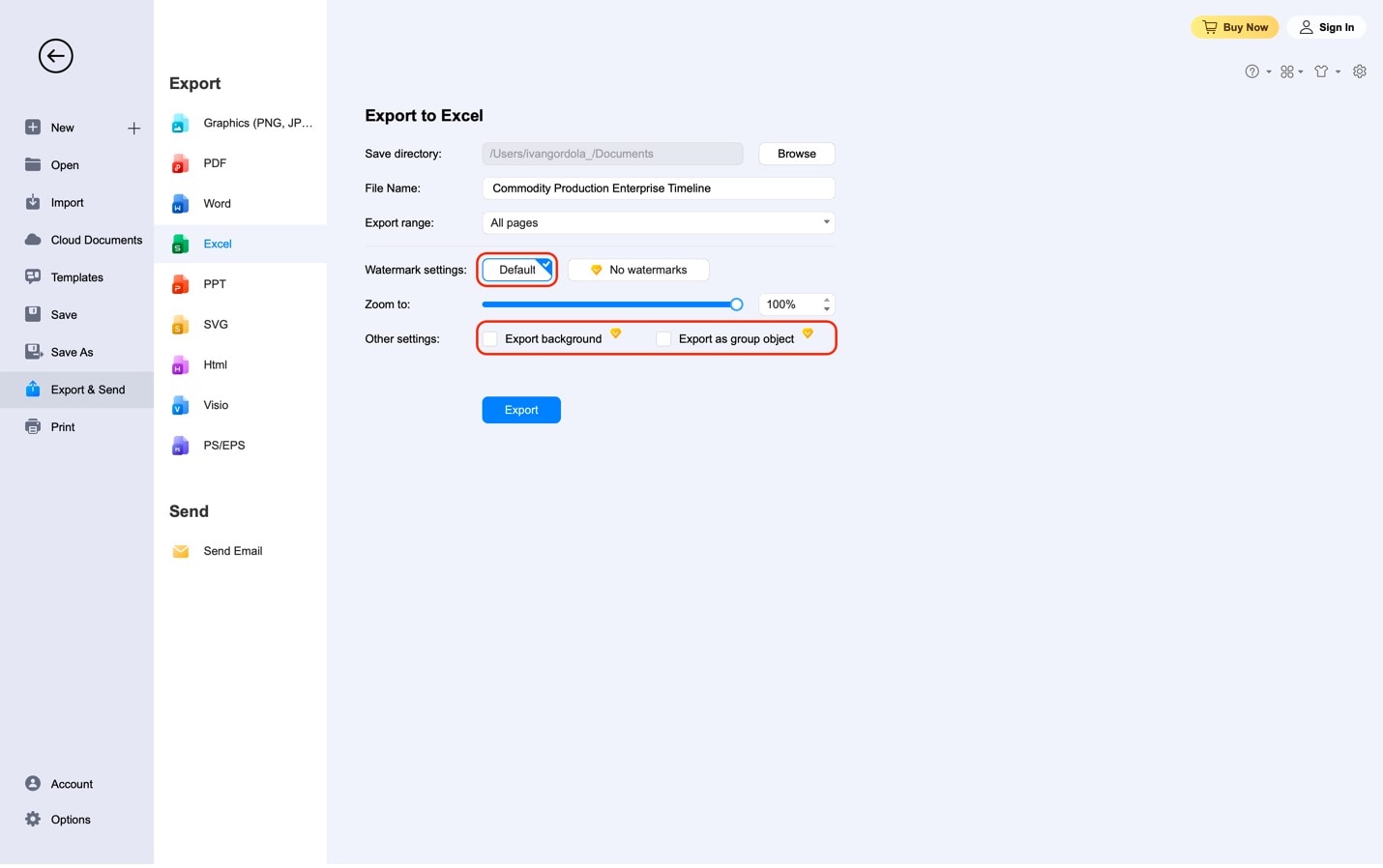
Teil III: Wondershare EdrawMax: Ein intuitives Tool zum Erstellen von Zeitleisten
Erstellen Sie immer noch Zeitleisten in Excel? Hier kommt EdrawMax ins Spiel, ein dynamisches Diagramm-Tool, das Ihre Zeitleiste auf die nächste Stufe hebt. Mit der benutzerfreundlichen Oberfläche und den robusten Funktionen von EdrawMax ist die Erstellung von Zeitleisten viel einfacher. Wie Sie bereits gesehen haben, bietet es eine Vielzahl von Vorlagen, die Ihnen bei der Erstellung von Diagrammen helfen können.
EdrawMax gibt Ihnen verschiedene Tools an die Hand, mit denen Sie Zeitleisten entwerfen, bearbeiten und anpassen können, die Ihre Vision widerspiegeln. Egal, ob Sie ein erfahrener Designer oder ein Neuling in der Diagrammerstellung sind, die intuitive Oberfläche von EdrawMax macht es Ihnen leicht, atemberaubende Zeitleisten zu erstellen, die Ihr Publikum fesseln. Sehen Sie sich die wichtigsten Funktionen unten an:
Mit EdrawMax vereinfachen Sie die Erstellung von Donut Diagrammen und erschließen sich eine Welt der Möglichkeiten für Diagramme und Datenvisualisierung. Nachfolgend finden Sie die wichtigsten Highlights.
- Vielseitige Toolbox. EdrawMax bietet verschiedene Tools zum Entwerfen, Bearbeiten und Anpassen von Zeitleisten, die Ihren Vorstellungen entsprechen.
- Maßgeschneiderte Vorlagen. Wählen Sie aus verschiedenen Vorlagen für Zeitleisten für unterschiedliche Zwecke und verschaffen Sie sich so einen Vorsprung bei Ihren Projekten.
- Mühelose Integration. Exportieren Sie Ihre Zeitleisten reibungslos von EdrawMax nach Excel und verbessern Sie so Ihre Tabellenkalkulationen mit visuellen Reizen. Es ist auch mit anderen Dateiformaten kompatibel, so dass Sie damit bestens versorgt sind.
- Problemlose Zusammenarbeit. Arbeiten Sie mit einem Team? EdrawMax unterstützt Sie dabei, denn es ermöglicht eine reibungslose Zusammenarbeit zwischen den Teammitgliedern. Arbeiten Sie zusammen, um die perfekte Zeitleiste für Ihre Excel-Tabellen zu erstellen.
- Oberfläche zum Ziehen und Ablegen. EdrawMax verfügt über eine intuitive Oberfläche, mit der sich die Arbeit ganz natürlich anfühlt. Die Drag & Drop-Funktion sorgt dafür, dass Sie Elemente mit einer einfachen Mausgeste hinzufügen können.
Alles in allem sorgt EdrawMax für einen reibungslosen Übergang von der Erstellung bis zur Integration in Ihre Excel-Tabellen. Erleben Sie, wie praktisch es ist, mit EdrawMax Kreativität und datengestützte Erkenntnisse in Einklang zu bringen.
Teil IV. Tipps zum Erstellen von Zeitleisten in Microsoft Excel
Mit diesen hilfreichen Tipps ist die Erstellung von Zeitleisten in Excel ein Kinderspiel, denn sie sorgen dafür, dass Ihre Zeitleisten klar, übersichtlich und beeindruckend sind:
- Abwechslung hinzufügen. Um wichtige Ereignisse hervorzuheben, verwenden Sie verschiedene Farben oder Symbole, so wie Sie in Ihren Zeichnungen verschiedene Farben verwenden, um die besten Teile hervorzuheben.
- Halten Sie sich kurz. Stellen Sie sich vor, Sie erzählen eine Story nur in den wesentlichen Teilen. Wenden Sie die gleiche Idee auf Ihren Text in der Zeitleiste an - halten Sie ihn kurz und leicht verständlich.
- Excel-Superkräfte. Kombinieren Sie Ihre Zeitleiste mit Excel-Daten für eine bessere Projektplanung. Es ist, als würde man die Punkte verbinden, um das ganze Bild zu sehen.
- Verwendung einer App eines Drittanbieters: Möchten Sie, dass Ihre Zeitleisten super cool aussehen? Erwägen Sie den Einsatz eines Tools wie EdrawMax. Es ist, als hätte man einen Assistenten für die Erstellung von Zeitleisten. Diese haben auch mehr Anpassungsfunktionen, so dass Ihre Zeitleisten nie langweilig aussehen werden.
Mit diesen Tipps können Sie Ihre Zeitleisten in Excel so gestalten, dass sie Ihr Publikum beeindrucken. So können Sie Ihre Informationen wirkungsvoll präsentieren.
Fazit
Kurz gesagt, die Erstellung von Zeitleisten in Microsoft Excel ist einfacher, als Sie vielleicht gedacht haben. Mit einfachen Tipps wie der Verwendung von Farben werden Sie zum Profi in der Zeitleiste. Es ist auch wichtig, den Text kurz zu halten und Ihre Excel-Daten mit der Zeitleiste zu verbinden.
Natürlich ist EdrawMax hier, um Ihre Zeitleiste noch aufregender zu gestalten. Ob Sie nun Student, Berufstätiger oder jemand sind, der gerne Informationen organisiert, EdrawMax unterstützt Sie dabei. Tauchen Sie ein und beginnen Sie mit der Erstellung von Zeitleisten, die Ihre Story mühelos erzählen.



 herunterladen.
herunterladen.  ausprobieren.
ausprobieren. 



